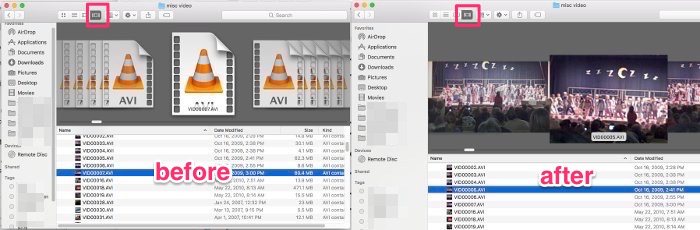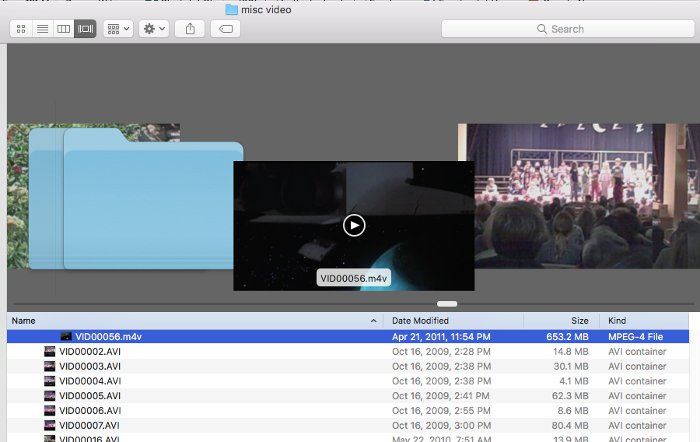Le Finder de votre Mac possède une fonction intégrée appelée « Quicklook » qui vous donne des aperçus miniatures de nombreux types de fichiers. C’est particulièrement utile pour parcourir les fichiers graphiques car vous pouvez voir dans la vue Cover Flow si l’image est une maison, un cheval ou un taon. Pour les fichiers vidéo, cependant, Apple a lésiné un peu; le Quicklook stocké en usine ne prévisualise que les formats .mov et MPEG. Lorsque vous parcourez le style Cover Flow via .flv ou d’autres types, tout ce que vous obtenez est une icône de fichier vidéo générique. La bonne nouvelle est que vous pouvez étendre les capacités de Quicklook avec QLVidéo, un logiciel plug-in gratuit qui ajoute des types de vidéo à Quicklook.
Contenu
Configuration requise
Le plug-in QLVideo fonctionne sur les Mac exécutant OS X/macOS versions 10.9 (Mavericks) ou ultérieures. Le fichier du package d’installation ne pèse que 14 Mo, le plug-in est donc facile sur les ressources de votre Mac.
Où l’obtenir
La dernière version de QLVideo est disponible en téléchargement sur GitHub. Vous pouvez trouver des informations et d’autres ressources pour QLVideo dans son référentiel GitHub principal.
Installation
QLVideo s’installe comme n’importe quelle application Mac. Localisez le fichier .pkg (par exemple QLVideo_187.pkg) que vous venez de télécharger, puis double-cliquez dessus. Le programme d’installation vous guidera à travers quelques étapes telles que l’acceptation de la licence du logiciel et la sélection d’un lecteur de destination sur lequel installer. Entrez votre mot de passe administrateur lorsque vous y êtes invité. Le programme d’installation affichera un message lorsque le plug-in s’est installé avec succès.
Utilisation de QLVideo
Après avoir installé QLVideo et avant de l’utiliser pour la première fois, redémarrez le Finder en vous déconnectant, puis en vous reconnectant. Cliquez sur l’icône du Finder dans le Dock et accédez à un dossier de fichiers vidéo, en particulier .flv et d’autres non natifs du monde Mac. Dans le Finder, cliquez sur l’icône « Cover Flow » pour modifier la vue, si nécessaire. Au début, vous ne verrez peut-être que des icônes génériques. Après quelques minutes, Quicklook génère des images d’aperçu à partir des vidéos qui apparaîtront à la place des icônes génériques. Faites défiler les images d’avant en arrière comme vous le feriez pour n’importe quelle vue Cover Flow.
Relecture
Le Finder peut lire les fichiers .mp4 et associés dans Cover Flow. Lorsque vous parcourez les fichiers dans Cover Flow, un bouton de lecture apparaît dans la miniature de la vidéo. Cependant, même avec le plug-in QLVideo, pour lire .flv et d’autres formats vidéo non natifs, vous avez besoin d’une application de lecteur distincte telle que VLC ou MplayerX. Le bouton de lecture n’apparaîtra pas dans l’aperçu Quicklook pour les formats non natifs.
Problème d’entrelacement
Certains fichiers vidéo utilisent une astuce appelée « entrelacement » qui donne l’apparence d’un mouvement fluide tout en réduisant la quantité de données nécessaires. Avec le plug-in QLVideo, les vignettes des vidéos entrelacées peuvent apparaître floues ou déformées.
Comment enlever
Il y a de fortes chances que vous n’ayez jamais à supprimer le plug-in QLVideo de votre Mac. Cependant, si vous le jugez nécessaire, le développeur a rendu le processus assez simple, bien qu’un peu technique. Tout d’abord, ouvrez une fenêtre dans l’application Terminal. Ensuite, copiez et collez le texte suivant dans la fenêtre Terminal, puis appuyez sur Entrée :
Entrez le mot de passe administrateur système de votre Mac lorsque vous y êtes invité.
Conclusion
En ce qui concerne les vignettes vidéo, Quicklook du Finder ne couvre qu’une poignée de types de fichiers. Cependant, vous pouvez étendre ses capacités avec des fichiers de plug-in tiers. L’un de ces plug-ins, appelé QLVideo, ajoute avi, flv et plusieurs autres types de vidéos au répertoire de Quicklook. Avec QLVideo, la navigation dans les fichiers devient plus facile pour ceux qui disposent de grandes bibliothèques de vidéos.
Cet article est-il utile ? Oui Non